 Accueil
>
Convertir Word
> Alignement dans MS Word
Accueil
>
Convertir Word
> Alignement dans MS Word
L'alignement dans MS Word est un processus très apprécié par les utilisateurs. Tout cela est dû au fait que l'alignement du texte est une idée professionnelle. L'alignement de Word est très pratique et permet de répondre à toutes les exigences. Si vous voulez savoir ce qu'est l'alignement dans MS Word, il est fortement conseillé de suivre le tutoriel que vous êtes en train de lire. Il vous permettra d'obtenir les meilleurs processus et étapes pour aligner des objets/éléments dans MS Word. Il vous permettra également d'effectuer votre travail sans problème et l'alignement ne sera jamais un problème.
Introduction de l'alignement dans MS Word
1. Qu'est-ce que l'alignement dans MS Word
En termes simples, l'alignement dans MS Word est le fait de positionner le texte comme vous le souhaitez. Il est très important que vous puissiez effectuer votre travail sans problème. La question de savoir comment aligner dans Word est très simple à répondre et sera détaillée dans cette section. Comment modifier l'alignement dans Word est la deuxième question à laquelle nous allons répondre.
2. Aligner un tableau dans Word
La société Microsoft® L'alignement vertical des mots est celui qui est appliqué à cet égard. Le processus est le suivant.
- Créez un tableau sous l'onglet "Insertion" de MS Word.
- Sélectionnez le tableau en cliquant sur le coin supérieur gauche de celui-ci.
- Faites un clic droit sur le tableau et sélectionnez les propriétés du tableau. Vous pouvez aligner le tableau à partir de la boîte qui s'affiche. Une fois que c'est fait, cliquez sur "OK".
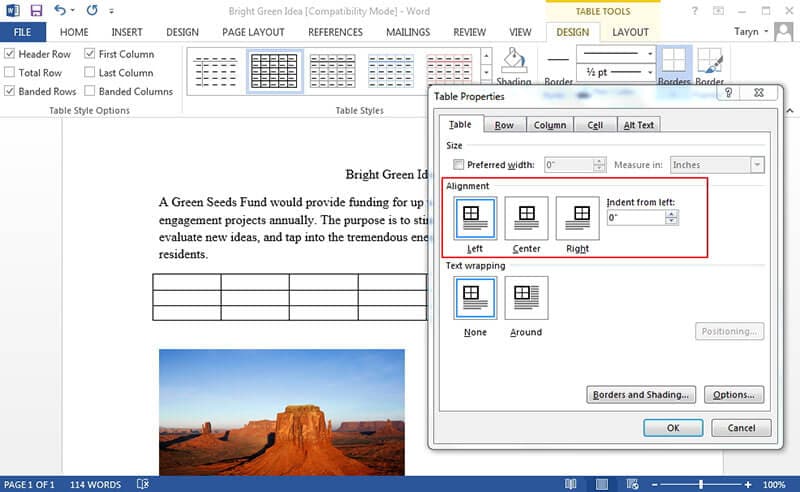
3. Faire un alignement vertical
Le processus qui vous amène à savoir comment aligner des lignes dans Word a été mentionné comme suit.
- Cliquez sur l'onglet de mise en page dans la barre principale de Word.
- Cliquez sur l'outil d'expansion sous le menu de mise en page de sorte que vous obteniez la boîte de dialogue comme ci-dessous.
- Sélectionnez l'alignement vertical pour vous assurer que vous obtenez le retrait du texte comme vous le souhaitez.
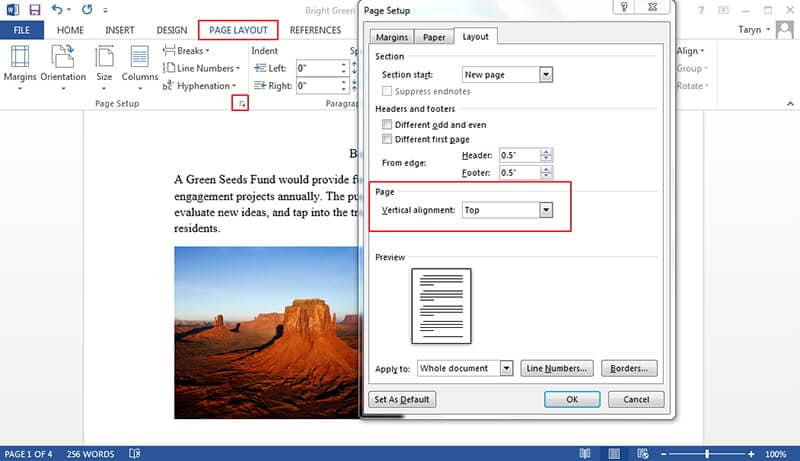
4. Aligner les mots et les objets
Vous apprendrez également que l'alignement des paragraphes dans Word est un aspect très important. Il est conseillé de s'assurer que le processus suivant est appliqué pour obtenir des résultats.
- Sous l'onglet d'accueil, appuyez sur les flèches verticales comme indiqué dans l'image ci-dessous.
- Sélectionnez les options d'espacement des lignes dans le menu qui apparaît.
- Vous obtiendrez la boîte de dialogue comme indiqué ci-dessous.
- Vous pouvez aligner le texte selon vos besoins pour que le travail soit fait. Appuyez sur "OK" pour terminer le processus dans son intégralité.
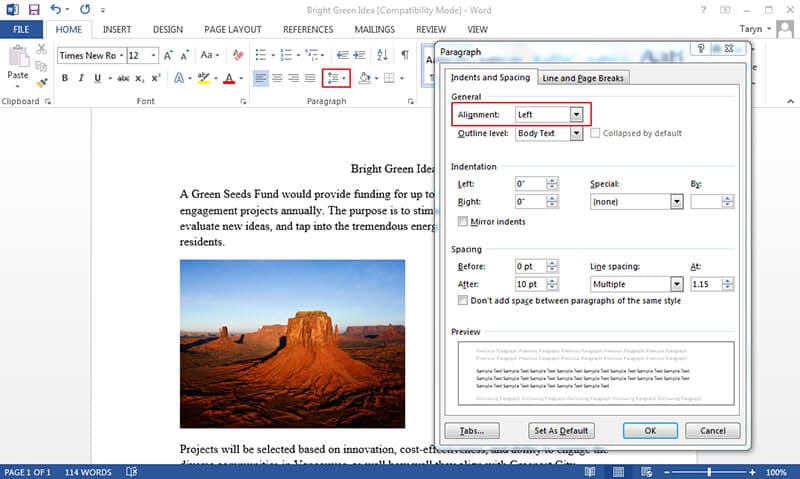
Note : Veuillez noter que le processus mentionné ci-dessus peut également être utilisé pour effectuer le travail sur les objets. Il permettra aux utilisateurs de surmonter les problèmes auxquels ils sont confrontés en ce qui concerne les formes, afin que vous sachiez comment aligner des formes dans Word. Il est très important de noter que vous pouvez également utiliser les touches de raccourci pour aligner les images dans Word. Veuillez vous référer à cet article "Comment aligner du texte dans Word" pour connaître les détails de l'alignement du texte.
Avantages du format PDF
Le format PDF est un format très populaire que vous pouvez utiliser pour transférer du texte et des données importantes de manière très sûre et sécurisée. La lisibilité est excellente et le plus intéressant est que les lecteurs de ce format sont gratuits. La meilleure partie est que vous ne pouvez pas modifier le format PDF comme vous le souhaitez. L'édition du format PDF nécessite toujours un format spécialisé qui vous permettra d'obtenir les meilleurs résultats. Il est très facile à consulter et fortement recommandé. Tout comme Word, vous pouvez utiliser la puissance des liens hypertextes dans le format PDF.
PDFelement est le meilleur programme, et le plus utilisé, qui permet de manipuler les PDF sans aucun problème. Le programme a des centaines de fonctions que vous devez comprendre car il permet d'obtenir le meilleur résultat. PDFelement est un programme très bien noté et tout cela est dû au fait qu'il est très facile à utiliser et que la manipulation de PDF en est une partie étonnante. Apprenez le tutoriel étape par étape de PDFelement.
 100% sécurité garantie
100% sécurité garantie  100% sécurité garantie
100% sécurité garantie  100% sécurité garantie
100% sécurité garantie  100% sécurité garantie
100% sécurité garantie - Vous pouvez ouvrir, enregistrer, imprimer et annoter des PDF sans aucun problème ni difficulté.
- Sécurisez vos données PDF importantes en appliquant les mots de passe.
- Approuvez et signez tous les documents numériquement.
- Effectuez une reconnaissance optique de caractères (OCR) des champs partiels ou définis par l'utilisateur sans aucun problème ni difficulté.
- Déverrouillez le texte de l'image à l'aide de la technologie OCR.

Introduction de l'alignement dans les documents PDF
Étape 1. Charger le fichier PDF
Chargez le fichier PDF une fois que le programme a été téléchargé et installé.

Étape 2. Alignement dans le fichier PDF
Cliquez sur le bouton "Modifier" dans le coin supérieur gauche. Vous pouvez maintenant cliquer sur les images, les cadres et les autres objets pour les aligner ou les repositionner. Vous pouvez également aligner plusieurs objets en appuyant sur la touche CTRL. La capture d'écran ci-dessous illustre la situation.
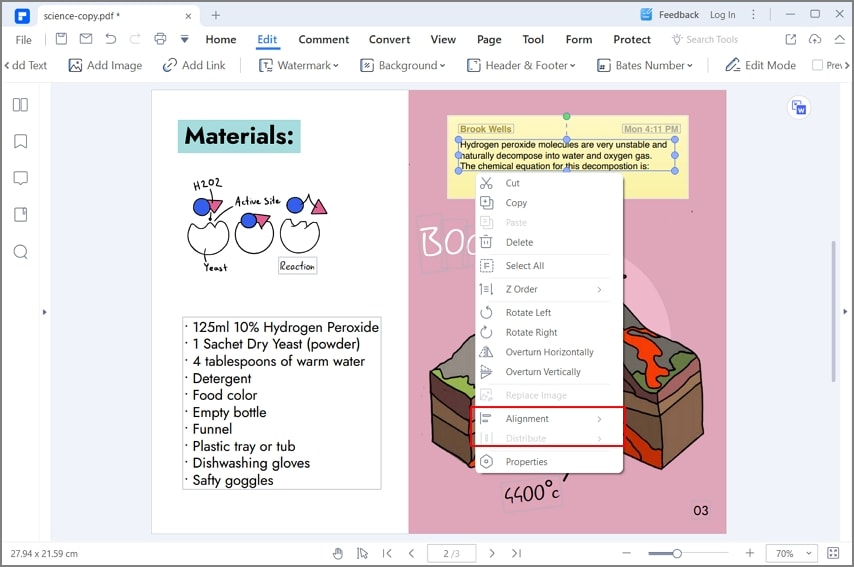
Étape 3. Enregistrer les changements
Une fois les modifications effectuées, il est conseillé de sauvegarder le fichier PDF. Naviguez vers "Fichier > Enregistrer sous > Parcourir" pour enregistrer le fichier afin de terminer le processus.

Téléchargement gratuit ou Acheter PDFelement
Téléchargement gratuit ou Acheter PDFelement
 100% sécurisé |
100% sécurisé |




Clara Durand
chief Editor